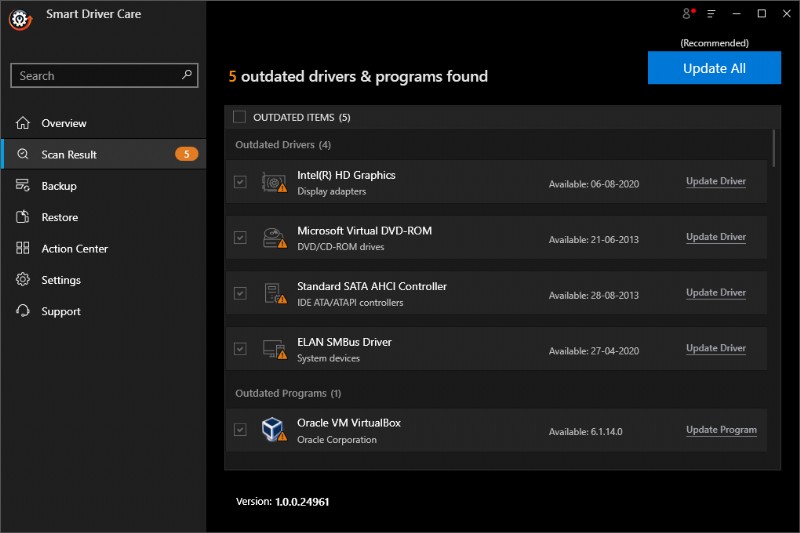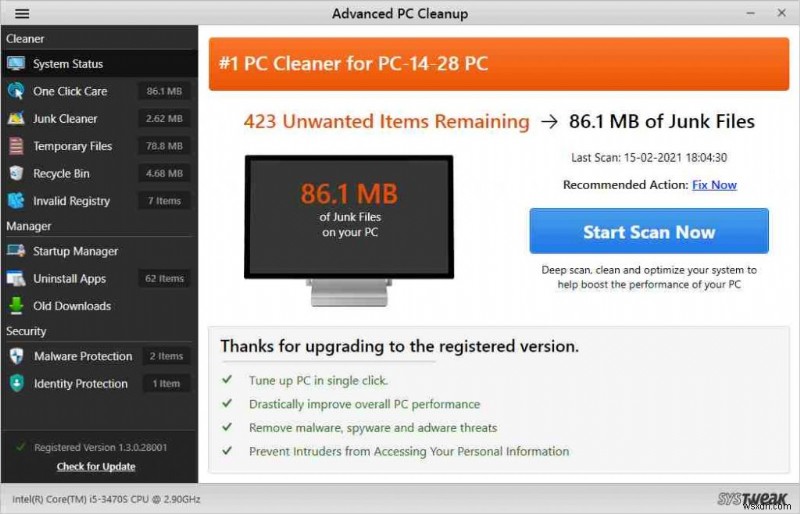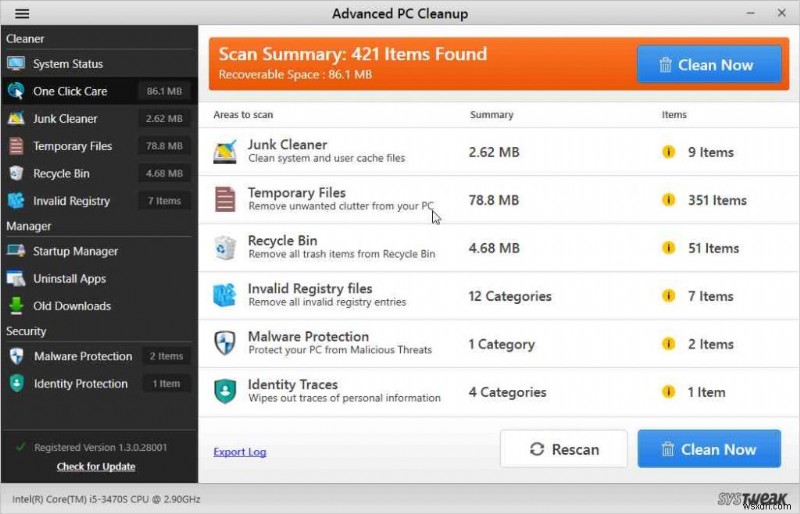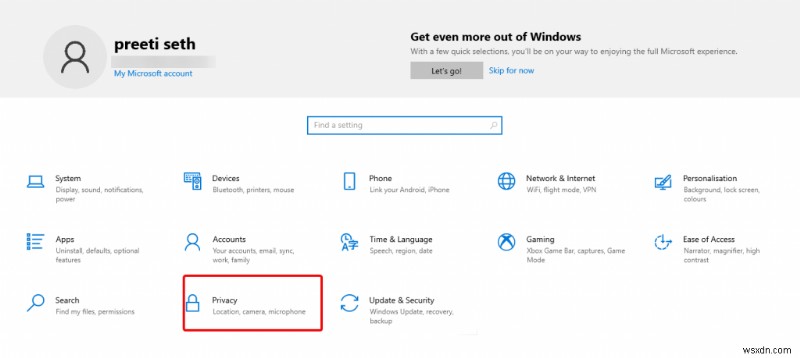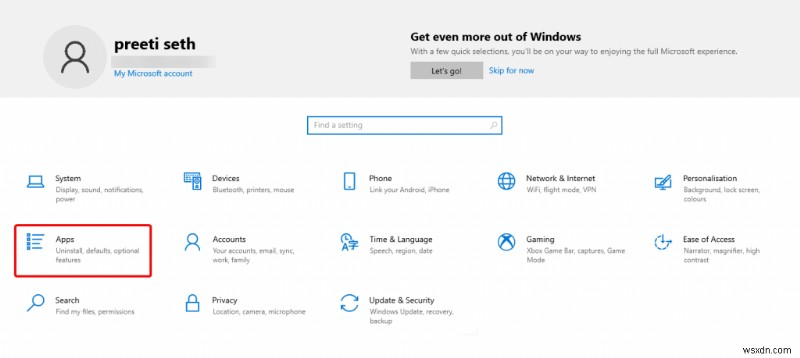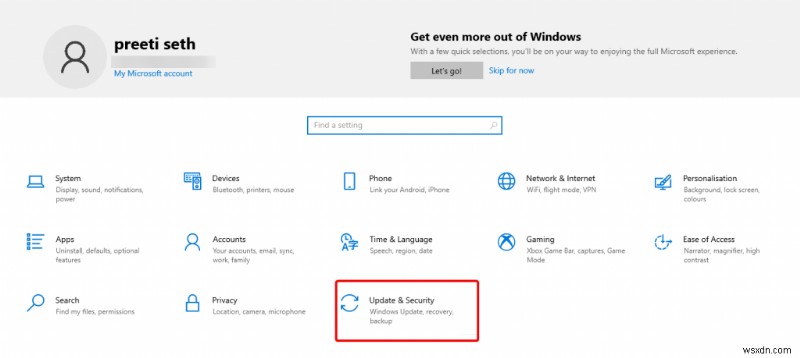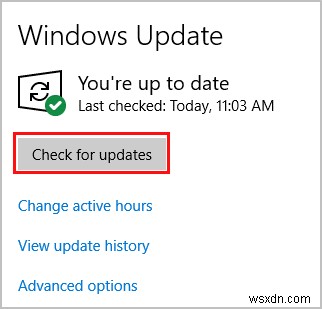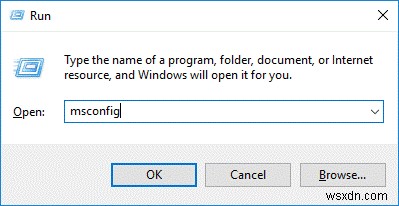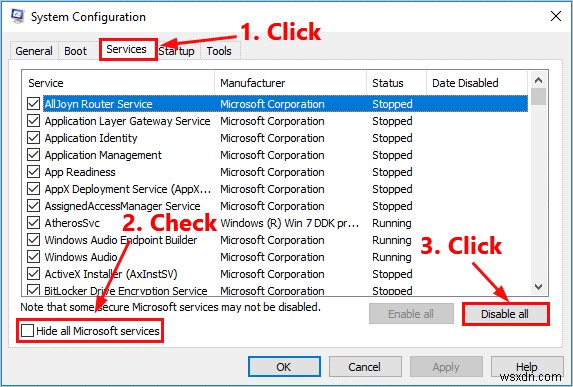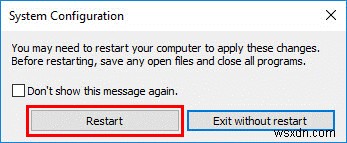이러한 요구 사항을 충족하지 않는 시스템에서 Forza Horizon 4를 실행하는 경우 시스템을 업그레이드해야 합니다.
| OS | Windows 10 버전 15063.0 이상 |
| 아키텍처 | x64 |
| DirectX | DirectX 12 API, 하드웨어 기능 수준 11 |
| 메모리 | 12GB |
| 비디오 메모리 | 4GB |
| 프로세서 | 인텔 i7-3820 @ 3.6Ghz |
| 그래픽 | Nvidia GTX 970 또는 NVidia GTX 1060 3GB 또는 AMD R9 290x 또는 AMD RX 470 |
수정 2:Forza 4를 최신 버전으로 업데이트
때때로 Microsoft에서 Windows 업데이트를 릴리스할 때 Forza Horizon 4 개발자도 버그 및 기타 문제를 수정하기 위한 업데이트를 릴리스합니다. 따라서 충돌 문제를 피하고 Forza Horizon 4를 실행할 때 회색 화면 충돌이 발생하지 않도록 최신 버전의 Forza Horizon 4로 업데이트하는 것이 좋습니다.
그러나 이미 최신 버전을 사용하고 있다면 최신 버전의 그래픽 드라이버를 업데이트해 보십시오. 드라이버 업데이트 도구에 대해 자세히 알아보려면 Windows용 최고의 드라이버 업데이트 소프트웨어에 대한 게시물을 읽어보십시오.
수정 3:그래픽 드라이버 업데이트
게임 성능을 향상시키고 버그를 수정하기 위해 Nvidia, Intel 및 AMD는 계속해서 업데이트를 출시합니다. 즉, 결함이 있거나 오래된 드라이버를 사용하는 경우 게임에 문제가 발생할 수 있습니다. 따라서 Windows에서 Forza Horizon 4 충돌을 해결하려면 그래픽 드라이버를 업데이트하는 것이 좋습니다.
이 작업은 자동 및 수동으로 수행할 수 있습니다.
참고:드라이버를 수동으로 업데이트하는 데는 시간이 많이 걸리며 잘못된 드라이버를 설치할 가능성도 높아집니다. 따라서 이를 방지하려면 오래된 드라이버를 자동으로 감지하고 업데이트하는 드라이버 업데이트 유틸리티를 사용하는 것이 좋습니다.
드라이버를 업데이트하는 자동 방법
Smart Driver Care를 사용하여 오래된 드라이버를 자동으로 감지하고 업데이트하는 것이 좋습니다. 이 드라이버 업데이트 유틸리티를 사용하면 올바른 드라이버를 쉽게 찾아 즉시 업데이트할 수 있습니다.
사용하려면 다음 단계를 따르세요.
1. Smart Driver Care 다운로드, 설치 및 실행
2. 프로그램을 실행합니다. 드라이버 스캔에서 스캔을 클릭합니다.
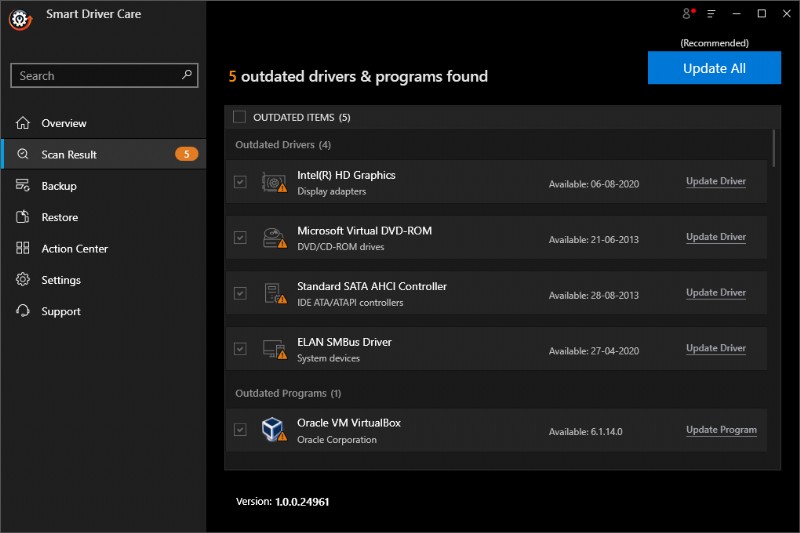
3. 스캔 결과에서 오래된 항목을 모두 표시하고 모두 업데이트 버튼을 클릭합니다. 몇 분 안에 시스템의 다른 장치 드라이버와 함께 업데이트된 그래픽 드라이버를 갖게 됩니다.
간단하지 않습니까? 단 세 단계만으로 손상되고 결함이 있는 드라이버를 업데이트했습니다.
그러나 수동 단계를 사용하는 경우 먼저 Windows에 대한 정보를 수집한 다음 제조업체, 장치 세부 정보를 수집해야 합니다.
드라이버를 수동으로 업데이트하는 방법에 대해 자세히 알아보려면 게시물을 읽어보세요.
수정 4:Forza Horizon 4를 재생하기 전에 메모리 최적화
때때로 메모리가 최적화되지 않은 경우에도 Forza Horizon 4 충돌 문제에 직면할 수 있습니다. 이 경우 FH 4를 재생하기 전에 메모리를 최적화하는 것이 좋습니다. 메모리를 최적화하고 메모리를 확보하려면 PC Cleaner - Advanced PC Cleanup을 사용하십시오. 정크 클리너, 임시 파일, 휴지통, 잘못된 레지스트리 등 PC 청소를 위한 다양한 모듈이 있습니다.
사용 방법은 다음과 같습니다.
1. Advanced PC Cleanup을 다운로드, 설치 및 실행합니다.
2. 최고의 PC 정리 도구를 실행합니다. 지금 검색 시작을 클릭합니다.
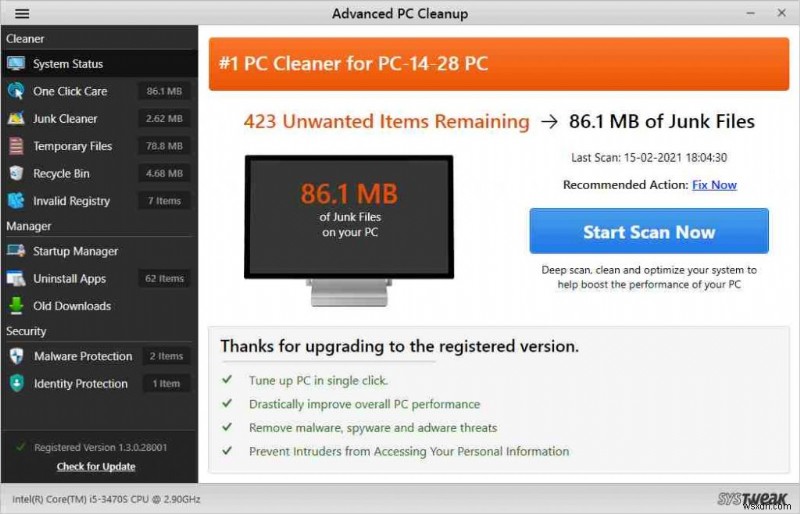
시스템을 분석한 다음 잠시 후 스캔 결과를 보여줍니다.
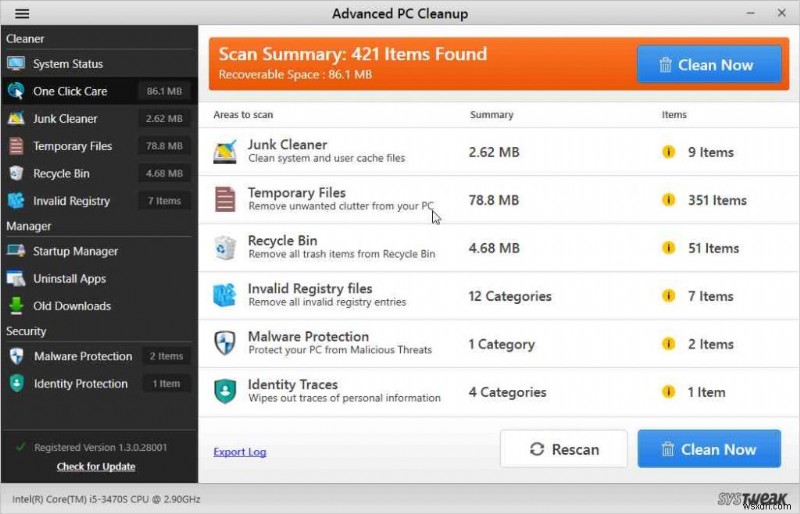
4. 지금 정리를 클릭하면 할당되지 않은 메모리를 해제하는 데 도움이 됩니다.
메모리가 최적화되면 Forza Horizon 4를 실행해 보십시오. 이제 게임이 충돌하지 않습니다. 그렇다면 슬프게도 다른 해결 방법을 시도해야 합니다.
수정 5:Forza Horizon 4용 마이크 비활성화
특정 사용자는 Forza Horizon 4의 마이크를 비활성화하면 충돌 문제를 해결하는 데 도움이 된다고 주장했습니다. 따라서 Forza Horizon 4용 마이크가 활성화되어 있으면 비활성화하는 것이 좋습니다.
방법을 알아보려면 아래 단계를 따르세요.
1. Windows + I> 개인 정보를 누릅니다. .
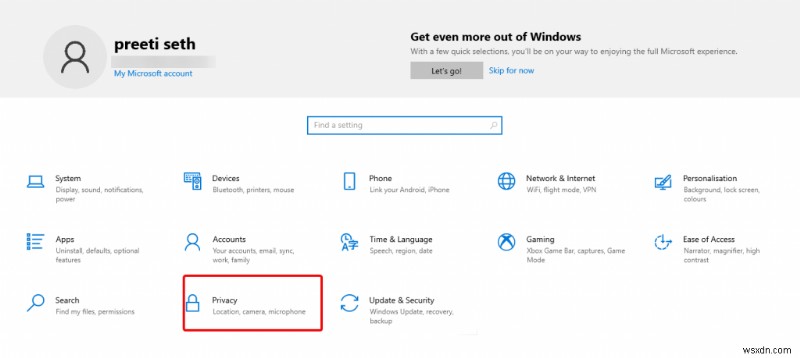
2. 왼쪽 창에 있는 마이크 옵션을 클릭합니다. Forza Horizon 4를 찾아 스위치를 토글하여 마이크를 비활성화합니다.
3. Windows를 재부팅한 다음 Forza Horizon 4를 다시 실행해 봅니다.
이렇게 하면 Forza Horizon 4 PC 충돌 문제가 해결됩니다. 그렇지 않다면 다음 수정으로 넘어가겠습니다.
수정 6:Forza Horizon 4 재설정
마이크를 비활성화하고 드라이버를 업데이트한 후에도 여전히 Forza Horizon 4 정지 문제가 발생하면 Forza Horizon 4 재설정을 시도하십시오. . 이렇게 하려면 아래 단계를 따르십시오.
참고 :Forza Horizon 4를 초기화하면 저장된 모든 게임 설정이 변경됩니다. 그러나 이는 문서에 영향을 미치지 않습니다.
1. Windows + I> 앱
을 누릅니다.
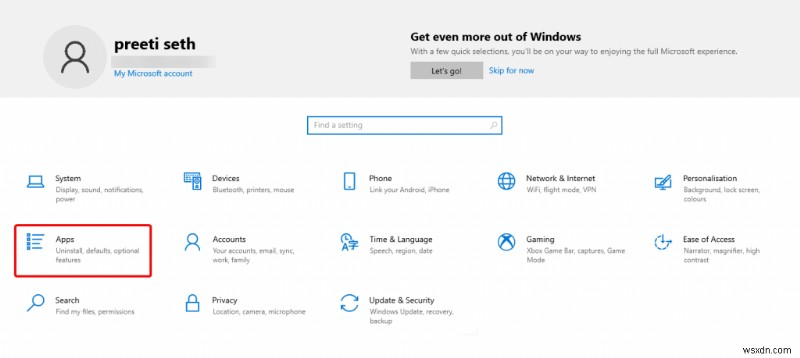
2. Forza Horizon 4 를 찾습니다. 앱 및 기능> 선택> 고급 옵션에서.
3. 재설정 누르기 단추. 모든 설정을 기본값으로 되돌립니다.
이후 Forza Horizon 4가 출시되면 충돌 문제가 해결될 것입니다.
수정 7:사용 중인 바이러스 백신 화이트리스트에 게임 추가
문제가 아직 해결되지 않은 경우 타사 바이러스 백신이 Forza Horizon 4 실행을 허용하지 않는 것 같습니다. 이 경우 바이러스 백신 응용 프로그램의 예외 목록에 추가하는 것이 좋습니다.
참고: Forza Horizon 4.는 많은 CPU 전력을 소비하기 때문에 일부 보안 응용 프로그램은 이를 위협으로 간주하여 차단합니다. 따라서 허용 목록 또는 제외 목록에 추가하는 것이 좋습니다.
방법을 알아보려면 사용 중인 바이러스 백신 소프트웨어의 지원 팀에 문의하십시오.
이것은 도움이 될 것입니다. 이것으로도 문제가 해결되지 않으면 다른 수정 사항도 있습니다.
수정 8:Windows 업데이트
최신 버전의 Windows와 게임을 모두 실행하지 않는 경우 Forza Horizon 4 충돌 문제가 발생할 수 있습니다. 이를 수정하려면 Windows를 업데이트하는 것이 좋습니다.
Windows를 업데이트하려면 다음 단계를 따르십시오.
1. Windows + I> 업데이트 및 보안
을 누릅니다.
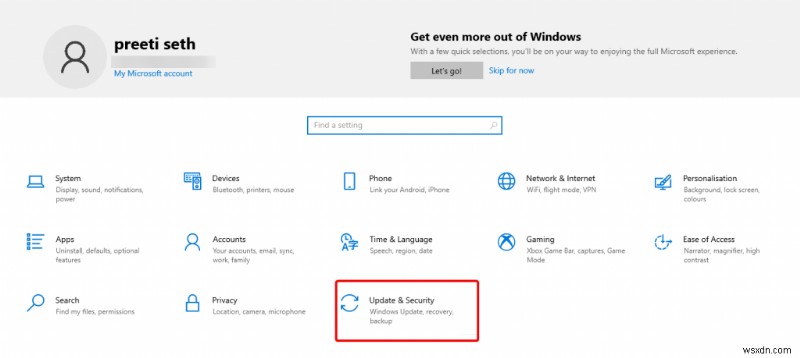
2. 업데이트를 확인하고 Windows가 업데이트를 찾을 때까지 기다립니다.
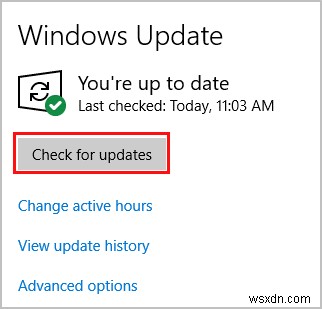
3. 사용 가능한 항목이 있으면 자동으로 설치됩니다.
4. 시스템을 다시 시작한 다음 Forza Horizon 4를 실행해 봅니다.
참고: Windows를 업데이트하려면 활성 인터넷 연결이 필요합니다.
수정 9:클린 부팅 수행
문제가 계속되면 클린 부팅을 수행해 보십시오. 이렇게 하면 Forza Horizon 4를 방해하여 게임을 중단시킬 수 있는 시작 항목 및 서비스를 비활성화하는 데 도움이 됩니다.
범인을 찾으면 제거하십시오.
1. Windows + R
을 누릅니다.
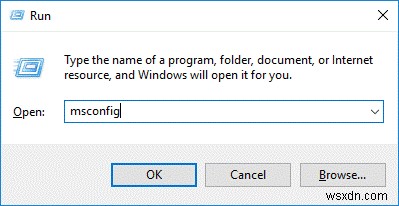
2. msconfig를 입력합니다.> 확인
3. 서비스를 클릭합니다. 탭> 모든 Microsoft 서비스 숨기기 옆의 확인란을 선택합니다.>모두 비활성화 .
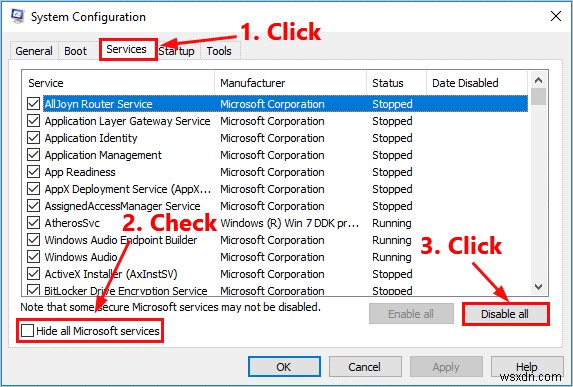
4. 다음으로 시작을 클릭합니다. 탭> 작업 관리자 열기 .
5. 시작 탭> 항목 선택> 마우스 오른쪽 버튼 클릭> 비활성화
6. 시스템 구성으로 돌아갑니다.> 적용> 확인
7. 다시 시작을 클릭합니다. 변경 사항을 저장하려면
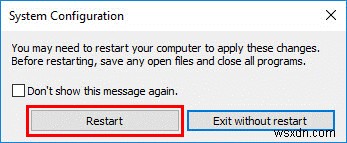
이제 Forza Horizon 4를 실행하고 문제가 나타나는지 확인하십시오. 그렇지 않은 경우 문제가 있는 앱이나 서비스를 찾을 때까지 서비스를 하나씩 활성화할 수 있습니다.
서비스 또는 앱을 활성화한 후 변경 사항을 적용하려면 시스템을 다시 시작해야 합니다. Forza가 충돌하거나 멈추는 원인이 된 소프트웨어가 식별되면 제거하여 문제를 영구적으로 수정하십시오.
수정 10:FH 4 재설치
이것은 마지막 수정입니다. 위의 수정 사항 중 어느 것도 도움이 되지 않으면 Forza를 다시 설치해야 합니다.
이렇게 하려면 Windows 검색> 선택> 제거를 통해 Forza Horizon 4를 검색합니다.
이 외에도 Advanced PC Cleanup에 있는 앱 제거 모듈을 사용하거나 Windows용 최고의 제거 프로그램 목록을 확인할 수 있습니다.
그런 다음 Microsoft Store로 이동하여 Forza Horizon 4를 다운로드합니다.
이제 게임을 실행해 보십시오.
Forza Horizon 4를 실행할 때 PC에서 정지 또는 충돌 문제가 발생하지 않기를 바랍니다. 이제 문제 없이 게임을 즐길 수 있습니다.
해결책을 찾았기를 바랍니다. 아래 댓글 섹션에서 가장 적합한 솔루션을 알려주세요.
FAQ – Forza Horizon 4 충돌 문제 창
Q1. Forza Horizon 4의 충돌을 막으려면 어떻게 해야 하나요?
Forza Horizon 4의 충돌을 막으려면 드라이버 업데이트, Windows, 사용 중인 바이러스 백신에서 게임을 허용 목록에 추가, 클린 부팅 시스템, 마지막으로 Forza Horizon 4를 다시 설치하는 것이 좋습니다.
Q2. Forza Horizon 4가 계속 충돌하는 이유는 무엇인가요?
Forza Horizon 4가 계속 충돌하거나 실행되지 않으면 Windows 업데이트, 게임의 설치 데이터 또는 그래픽 드라이버에 문제가 있는 것 같습니다. 따라서 이를 수정하려면 오래된 드라이버를 업데이트하고 PC를 최적화해야 합니다.
Q3. 게임이 계속 충돌하면 어떻게 하시나요?
Forza Horizon 4가 데스크탑에서 충돌하지 않도록 하려면 다음 조치를 취하는 것이 좋습니다.
- 비디오 카드 드라이버 업데이트
- 관리자 권한으로 게임 실행
- 시스템 요구 사항 확인
- 그래픽 설정 변경 및
- 클린 부팅 수행
Q4. Forza Horizon 4에서 소리를 어떻게 수정합니까?
소리를 수정하거나 Forza Horizon 4 소리 설정을 변경하려면 볼륨 아이콘> 소리> 사용 중인 장치 선택> 속성> 향상 탭> 모든 소리 효과 비활성화 선택 해제> 적용> 확인> 시스템을 다시 시작하십시오.
이제 게임을 실행하고 소리 문제가 해결되었는지 확인하십시오.
Q5. Forza Horizon 4가 실행되지 않는 문제를 해결하려면 어떻게 해야 하나요?
Windows에서 fh4가 실행되지 않는 문제를 해결하려면 다음 단계를 수행해 보세요.
- Windows를 최신 버전으로 업데이트
- 그래픽 드라이버가 업데이트되었는지 확인
- Windows 스토어 및 애플리케이션을 재설정합니다. Windows> 설정> 애플리케이션> 제목> 고급 옵션> 재설정
- 타이틀을 다시 설치합니다.
이제 게임을 즐기자.